يتيح لنا إعداد التمهيد المزدوج تشغيل أنظمة تشغيل مختلفة دون الحاجة إلى أجهزة إضافية ، على مجموعة واحدة من الأجهزة ، وبالتالي تقليل التكلفة الإجمالية. لقد ناقشنا بالفعل كيفية التمهيد المزدوج على قرص صلب واحد ، لهذا السبب في هذا الدليل ، سنرى كيفية التمهيد المزدوج على محركات أقراص صلبة منفصلة بطريقة بسيطة للغاية.
ممسحة الملفات المجانية

في هذا الدليل ، سنقوم بتثبيت Windows و Ubuntu ، ولكن يمكنك تنفيذ نفس الخطوة لأي نظامي تشغيل.
التمهيد المزدوج على محركات أقراص ثابتة منفصلة في Windows
هناك العديد من الأسباب التي تدعو إلى التوصية بالتمهيد المزدوج على محركات أقراص ثابتة مختلفة. إنه يوفر مساحة إضافية لأنظمة التشغيل ، والحد الأدنى من المجموعات على جدول التقسيم ، وليست هناك حاجة لنسخ احتياطية للبيانات لنظام التشغيل المثبت لأنك لن تقوم بتعديله. ومن ثم ، سوف نتعلم أيضًا كيفية التمهيد المزدوج على محركات أقراص ثابتة منفصلة.
المتطلبات الأساسية
قبل إعداد التمهيد المزدوج في Windows ، من الضروري التأكد من بعض الأشياء مثل وجود مساحة كافية في كلا محركي الأقراص (يوصى بحد أدنى 50 جيجابايت) ، وبيانات إنترنت غير محدودة لتنزيل التحديثات ، ووسيط قابل للتمهيد من Windows ، ويكون بشكل عام قرص مضغوط أو محركات أقراص USB (يفضل USB).
بعد تحديد جميع المربعات المذكورة في المتطلبات الأساسية ، اتبع الخطوات المذكورة أدناه لجعل التمهيد المزدوج من محركات أقراص ثابتة مختلفة ممكنًا.
- اجعل الوسائط القابلة للتمهيد من Windows ISO
- اجعل الوسائط القابلة للتمهيد من Ubuntu ISO
- قم بتثبيت نظام التشغيل
دعونا نتحدث عنها بالتفصيل.
1] جعل الوسائط القابلة للتمهيد من Windows ISO
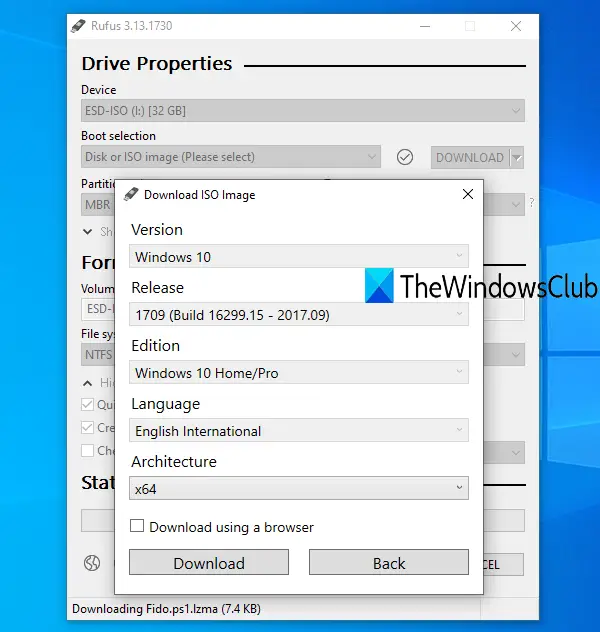
يجب أن يكون لدينا محرك أقراص قابل للتمهيد إذا أردنا إنشاء التمهيد المزدوج. منذ بضعة أيام ، تم استخدام محركات الأقراص المضغوطة أو أقراص DVD لأغراض قابلة للتمهيد. ولكن في الوقت الحاضر ، يتم استخدام محرك أقراص USB لجعله قابلاً للتمهيد. اتبع الخطوات المذكورة أدناه لإنشاء وسائط قابلة للتمهيد.
- بادئ ذي بدء ، قم بتنزيل ملف ISO من موقع Microsoft على الويب ( microsoft.com ).
- بعد تنزيل ملفات ISO من موقع الويب ، ستحتاج إلى فلاش الملف على محرك أقراص USB.
- أولاً ، نحتاج إلى التنزيل والتثبيت روفوس .
- اضغط على يختار زر ، انتقل إلى ملف ISO الخاص بك ، وقم بإضافته.
- املأ جميع الفراغات المطلوبة ثم انقر فوق ابدأ.
بمجرد إنشاء عصا قابلة للتمهيد لنظام Windows ، انتقل إلى الخطوة التالية.
يقرأ: كيفية إنشاء وتنسيق محركات أقراص فلاش USB قابلة للتمهيد باستخدام Rufus
2] اجعل الوسائط قابلة للتمهيد من Ubuntu ISO
- قم بتنزيل ملف ISO من مسؤول Ubuntu ( ubuntu.com ).
- بمجرد تنزيل ملفات ISO ، قم بتوصيل محرك USB بمنفذ USB للكمبيوتر المحمول.
- استخدم Rufus لإنشاء محرك أقراص USB قابل للتمهيد.
بعد أن يكون لدينا عصي قابلة للتمهيد لنظامي التشغيل Windows و Ubuntu ، دعنا نتعلم كيفية تثبيتها على نظامك
السماح للكمبيوتر بإيقاف تشغيل هذا الجهاز
3] تثبيت نظام التشغيل
سيتعين علينا تثبيت نظام تشغيل على محرك أقراص التمهيد المزدوج في سيناريوهين مختلفين. السيناريو الأول هو مكان نظام التشغيل الأساسي لدينا هو ubuntu ، والثاني هو عندما يكون نظام التشغيل الأساسي لدينا هو Windows. دعونا نتعلم كلا السيناريوهين بالتفصيل.
إذا كان نظام التشغيل الأساسي للكمبيوتر هو ubuntu.
اتبع الخطوات الموضحة لتثبيت نظام التشغيل Windows على القرص الثابت الثاني.
- بادئ ذي بدء ، أدخل محرك أقراص USB قابل للتشغيل من Windows في الكمبيوتر وأعد التشغيل.
- الآن أدخل قائمة التمهيد بالضغط على مفتاح F2 أو F12 أو DEL أو ESC (لدى الشركات المصنعة المختلفة مفتاح مختلف للدخول في قائمة التمهيد).
- هنا ، حدد جهاز USB من محركات الأقراص المدرجة واضغط على زر الإدخال.
- حدد القرص الصلب الثاني الذي تريد تثبيت نظام التشغيل Windows عليه ثم انقر فوق التالي.
- اتبع التعليمات التي تظهر على الشاشة وانتظر حتى يكتمل التثبيت.
بمجرد اكتمال التثبيت ، سيتم إعادة تشغيل جهاز الكمبيوتر الخاص بك تلقائيًا. أخيرًا ، ستظهر قائمة أداة تحميل التشغيل التي تتيح لك اختيار نظام التشغيل الذي تريد بدء تشغيله.
يقول الكروم تدار من قبل مؤسستك
إذا كان نظام التشغيل الأساسي لجهاز الكمبيوتر هو Windows.
إذا كان نظام التشغيل الأول للنظام هو Windows وترغب في تثبيت Ubuntu على القرص الصلب الثاني ، فاتبع الخطوات الموضحة:
- قم بتثبيت Ubuntu USB bootable stick.
- قم بالتمهيد في BIOS.
- حدد جهاز USB من محركات الأقراص المدرجة واضغط على زر Enter.
- هنا ، حدد Ubuntu واختر لغتك والتفضيلات الأخرى واستمر حتى ترى الشاشة التالية.
- حدد زر الخيار Erase disk و Install Ubuntu وانقر فوق Install Now.
- الآن يجب أن نختار القرص الصلب الثاني الذي تريد تثبيت Ubuntu عليه.
- ستظهر رسالة تحذير تُعلمك بالأقسام التي سيتم تنسيقها ، انقر فوق 'متابعة'.
- أخيرًا ، قم بتعيين المنطقة الزمنية وتفاصيل تسجيل الدخول لإكمال عملية التثبيت.
بمجرد اكتمال عملية التثبيت ، ستظهر قائمة محمل الإقلاع GRUB على الشاشة حيث يمكنك تحديد نظام التشغيل وفقًا لاختيارك.
بهذه الطريقة يمكنك الحصول على أنظمة تشغيل متعددة على محركي أقراص مختلفين.
هل يمكنك التمهيد المزدوج على محركات أقراص صلبة مختلفة؟
نعم ، من الممكن التمهيد المزدوج على محركات أقراص ثابتة مختلفة. كل ما عليك فعله هو تثبيت أنظمة تشغيل مختلفة على محركات أقراص مختلفة وعندما يتم تمهيد النظام ، سيتم سؤالك عن نظام التشغيل الذي تريد الإقلاع منه.
هل من الأفضل التمهيد المزدوج من محركات أقراص مختلفة؟
يعد وجود التمهيد المزدوج مفيدًا خاصةً إذا كنت شخصًا يتعامل مع ملفات هائلة. كما أنه يضمن الحد الأدنى من الكتل على جدول التقسيم ويحسن الأداء العام للنظام.
يقرأ: مخاطر أو عيوب أنظمة التشغيل ذات التشغيل المزدوج .















